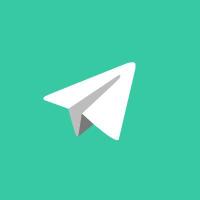Si sos novato y acabás de instalar Manjaro te habrás dado cuenta que (si instalaste la versión XFCE) al apretar la tecla para capturar la pantalla no funciona o si querés apretar la tecla Super (tecla con el símbolo de Windows), no abre el menú. Estas 2 cosas son algo que, habría que averiguar el por qué, no están preparadas en Manjaro, a pesar de tener la aplicación de captura de pantalla instalada, el sistema no está configurado para que ande con la tecla conocida por todos (Impr Pant PetSis).
Es por eso que hoy les traigo este mini tutorial, y ya terminando con la serie «Manjaro 101», para poder configurar estos atajos para que te sea más funcional el sistema y de paso aprendés a hacerlo.
Para empezar vamos a ir a la configuración del sistema y nos dirijimos a la sección del Teclado y a la solapa Atajos de Aplicación.
Capturar la pantalla:
Para agregar el atajo de captura de pantalla vamos a Añadir y en el recuadro de orden de trabajo escribimos: xfce4-screenshooter.

Hacemos click en Aceptar y nos va a pedir que presionemos las teclas para formar el atajo y poder ejecutar la aplicación correcta. En este caso es solo una tecla, la cual es Imp Pnt Pet Sis.

Una vez hecho esto ya vamos a tener el atajo creado y lo vamos a poder ver en la lista con todos los demás.

Abrir el menú del sistema con la tecla Super (tecla Windows):
En el mismo apartado y repitiendo los mismos pasos vamos a agregar el atajo para que se abra el menú de aplicaciones con la tecla Super. Es muy probable que ésta función ya esté implementada para el Whisker Menú, el menú que trae por defecto Manjaro, si es así al querer hacer lo siguiente puede ser que tengamos que resolver el conflicto de atajos para indicar cual de los 2 menúes queremos abrir con la tecla Super.
El comando que tenemos que agregar es: xfce4-popup-applicationsmenu.

Presionamos la tecla Super en la ventana que nos indica para el comando deseado

Y listo, vamos a ver al igual que para la captura de pantalla, la asignación de la tecla va a quedar guardada con los demás atajos de teclado.

Fíjense que abajo del atajo del menú que acabamos de crear está el atajo para el Whisker Menú, en este caso está con otra tecla asignada por si queremos usar los dos menúes a la vez (nunca lo he hecho pero se puede hacer), para que no haya conflictos.
Espero que les haya servido esta información y les doy las gracias por acompañarme en este serie denominada Manjaro 101 la cual estaba destinada a los usuarios principiantes del sistema.
Si tienen alguna duda pueden buscarme en Telegram como @NeoRanger. Nos vemos!